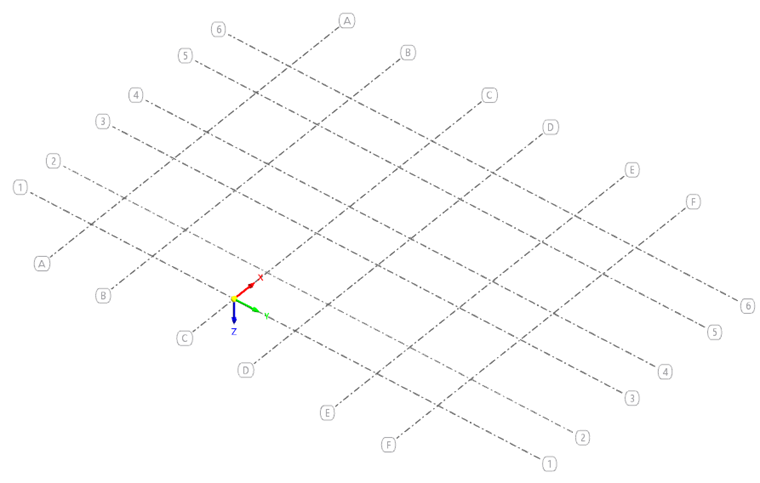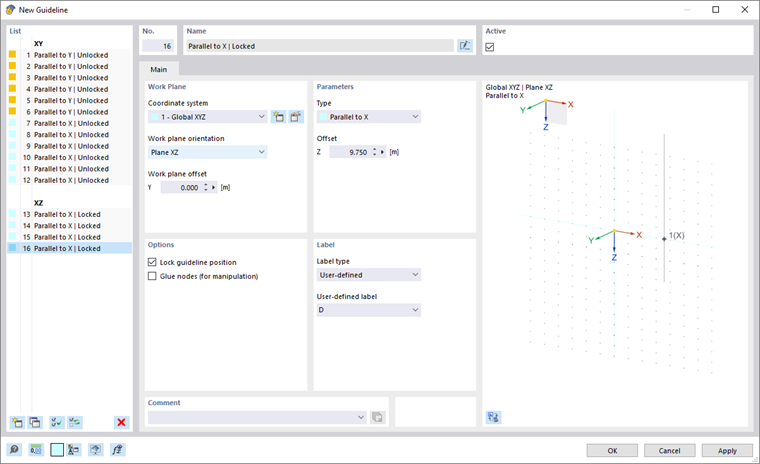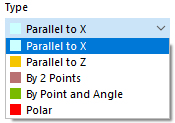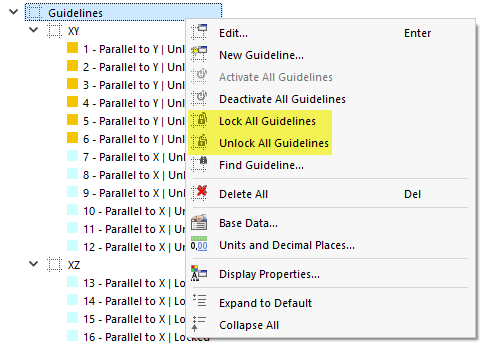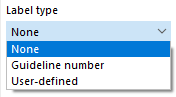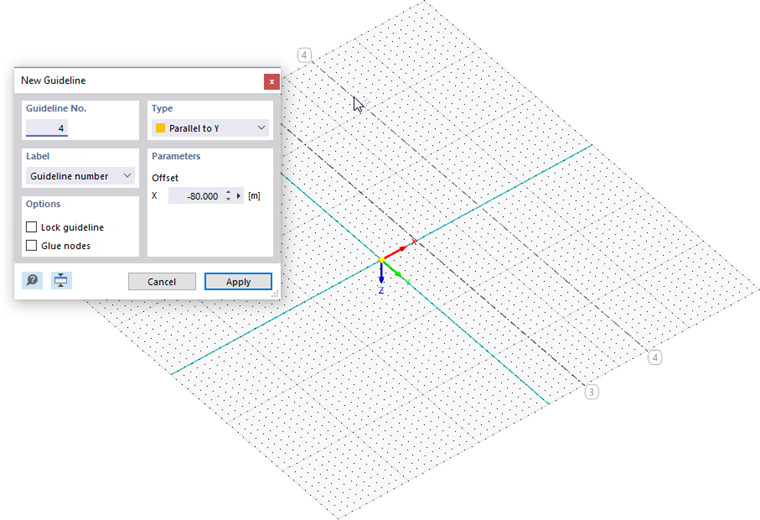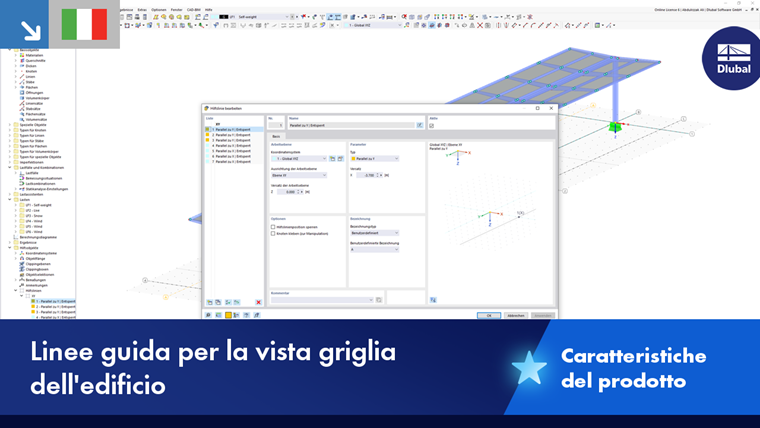Le linee guida rappresentano una griglia di assi e file che viene sovrapposta all'area di lavoro grafica. I punti di intersezione delle linee guida sono anche punti di aggancio per l'inserimento grafico, a condizione che l'aggancio degli oggetti per le linee guida sia attivato (vedi capitolo Object Snap). Questo può essere anche rapidamente controllato tramite il pulsante
![]() nella
barra degli strumenti CAD
.
nella
barra degli strumenti CAD
.
Le linee guida possono essere allineate parallelamente agli assi del sistema di coordinate globale XYZ. Tuttavia, sono possibili anche angoli liberi e disposizioni polari. Anche le distanze delle linee guida possono essere arbitrarie.
Con il pulsante
![]() nella barra degli strumenti CAD, è possibile attivare o disattivare le linee guida.
nella barra degli strumenti CAD, è possibile attivare o disattivare le linee guida.
Lista
Nella lista, le linee guida sono elencate ordinate per piani di lavoro e tipi. Come di consueto, con i pulsanti
![]() e
e
![]() alla fine della lista è possibile creare nuove linee guida o copiare voci selezionate.
alla fine della lista è possibile creare nuove linee guida o copiare voci selezionate.
Nome
La denominazione della linea guida viene creata automaticamente, ma può essere adattata con il pulsante
![]() .
.
Attivo
Con il campo di controllo, è possibile controllare se la linea guida viene visualizzata nella finestra di lavoro.
Piano di lavoro
Definisci il "sistema di coordinate" a cui si riferisce la linea guida. È possibile selezionare un sistema di coordinate personalizzato dalla lista o crearne uno nuovo con il pulsante
![]() .
.
L'"orientamento del piano di lavoro" controlla in quale piano viene creata la linea guida. Nel sistema di coordinate globale, i piani XY, YZ e XZ sono disponibili, mentre in un sistema di coordinate personalizzato i piani UV, VW e UW.
Con lo "scostamento del piano di lavoro", puoi disporre la linea guida a una determinata distanza parallelamente al piano di lavoro. Un valore positivo sposta la linea guida nella direzione dell'asse, un valore negativo nella direzione opposta.
Parametri
Il "tipo" controlla come viene generata la linea guida. Nella lista sono disponibili diverse opzioni.
| Tipo | Spiegazione |
|---|---|
| Parallelo a X / Y / Z | La linea guida viene generata parallelamente a uno degli assi globali. Indica lo scostamento che descrive la distanza dall'asse globale rispettivo. |
| Parallelo a U / V / W | La linea guida viene generata parallelamente a uno degli assi del sistema di coordinate personalizzato. |
| Con 2 punti | La linea guida è definita da due punti nel piano di lavoro. Inserisci le coordinate dei due punti o determina questi con il pulsante
|
| Con punto e angolo | La linea guida è definita da un punto e un angolo di rotazione nel piano di lavoro. Indica le coordinate del punto e l'angolo di rotazione α (vedi grafica del dialogo). |
| Polare | La linea guida è generata circolarmente attorno a un punto con raggio r. Inserisci le coordinate del centro o determina il punto con il pulsante
|
Opzioni
Con il campo di controllo "Blocca posizione linea guida", è possibile controllare se una linea guida può essere selezionata, modificata o spostata. Una linea guida bloccata è permanentemente fissata nella finestra di lavoro. In tal modo, non costituisce interferenza durante l'input degli oggetti modello e non può essere spostata o eliminata accidentalmente.
È possibile bloccare e sbloccare le linee guida individualmente o in gruppi (selezione multipla) nella Lista. Il menu contestuale generale (clic destro in un'area vuota della finestra di lavoro) così come il menu contestuale nel navigatore offrono anche la possibilità di bloccare o sbloccare tutte le linee guida contemporaneamente.
Se il campo di controllo "Aggancia nodi (per la manipolazione)" è selezionato, anche i nodi definiti sulla linea guida vengono spostati quando viene spostata.
Etichettatura
Di default, le linee guida non visualizzano etichette. Tuttavia, nella lista "Tipo di etichettatura", è possibile scegliere se utilizzare numeri, lettere o nomi, come mostrato nell'immagine Linee guida parallele agli assi X e Y.
Con l'opzione "Personalizzato", puoi assegnare etichette individuali alle linee guida.
Impostare graficamente le linee guida
Con il pulsante
![]() nella barra degli strumenti CAD, è possibile impostare le linee guida direttamente nella finestra di lavoro.
nella barra degli strumenti CAD, è possibile impostare le linee guida direttamente nella finestra di lavoro.
Appare il dialogo "Nuova linea guida".
La linea guida viene posizionata nel piano di lavoro corrente, come qualsiasi altro oggetto. Prima imposta nel piccolo dialogo "Nuova linea guida" la Tipo e le altre opzioni. Quando muovi il mouse nel piano di lavoro e quindi indichi lo "scostamento", la linea guida viene visualizzata in anteprima. Cliccando su un punto, imposti la nuova linea guida e puoi quindi continuare con la linea guida successiva.
Modifica delle linee guida
Le linee guida sono oggetti per i quali è possibile utilizzare le funzioni di modifica grafica. Per spostare o copiare una linea guida, selezionala prima con una delle opzioni di selezione.
Se una linea guida non può essere selezionata nella finestra di lavoro, è bloccata. In tal caso, fai clic destro in un'area vuota della finestra di lavoro e quindi scegli nel menu contestuale l'opzione Sblocca tutte le linee guida (vedi anche immagine Menu contestuale delle linee guida nel navigatore).